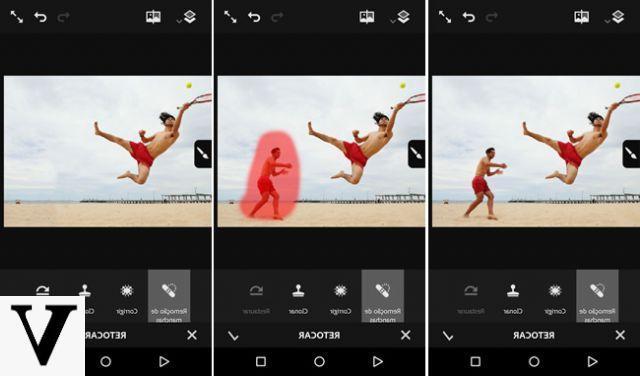
Probablemente la foto perfecta no exista, pero con algunos cambios, cualquier toma puede mejorar visiblemente. Hoy, de hecho, intentaremos eliminar objetos no deseados de cualquier tamaño o forma a partir de las fotografías, utilizando una aplicación de iPhone muy sencilla.
Te advertimos de inmediato que el mejor software para este tipo de operación es de pago y se puede adquirir en la App Store con una sola transacción de 2,29€. Se llama "TouchRetouch" y se puede acceder a través de este enlace.
Eliminar objetos pequeños
Comencemos con algo rápido y fácil: eliminar objetos pequeños en el fondo. Para esta operación usaremos el "Cepillo rápido", dentro de la sección de reparación rápida. Esto se puede utilizar para eliminar un letrero en la distancia, una o más boyas en medio del mar y mucho más.
- Abre la aplicación "TouchRetouch"
- clic "Álbum" e importar la imagen para editar
- Elija reparación rápida de las siguientes opciones
- Continua con "Cepillo rápido"
- Aumente o disminuya el tamaño del pincel usando el control deslizante en la parte inferior (después de hacer clic en "Configuración" en la parte inferior derecha)
- Resalte el objeto a eliminar con su dedo (teniendo cuidado de incluir incluso una parte muy pequeña del fondo en el resaltado)
En este punto, la eliminación se llevará a cabo automáticamente. En caso de que no esté satisfecho con el resultado, puede cancelar todo haciendo clic en flecha hacia arriba a la izquierda e intenta de nuevo. Una vez que se complete la modificación, simplemente haga clic en el botón compartir en la parte superior derecha y exporte el nuevo archivo.
Eliminar artículos voluminosos
Si los objetos a quitar eran grandes e irregulares, necesitará usar algo más preciso y profesional. En este caso, el uso de iPad con Apple Pencil, o en cualquier caso un puntero para usar con iPhone, realmente podría marcar la diferencia.
- Abre la aplicación "TouchRetouch"
- clic "Álbum" e importar la imagen para editar
- Seleccione el articulo "Eliminación de objetos"
- Continua con "Cepillar" (recomendado, pero también puedes seleccionar el lazo si lo prefieres)
- Resalte el objeto a eliminar con la mayor precisión posible (en caso de error, puede cancelar con la misma flecha en la parte superior o seleccionando la herramienta de borrador en la parte inferior)
También en este caso la eliminación se llevará a cabo automáticamente y solo queda exportar el archivo.
Eliminar imperfecciones faciales
Muchas veces, los "objetos" a remover estaban en lugares que eran lo suficientemente importantes para el resultado final del disparo. Con "Removedor de manchas" de hecho, será posible eliminar cualquier imperfección dentro de un retrato.
- Abre la aplicación "TouchRetouch"
- clic "Álbum" e importar la imagen para editar
- Elija reparación rápida de las siguientes opciones
- Continua con "Removedor de manchas"
- Aumente o disminuya el tamaño del pincel usando el control deslizante en la parte inferior (después de hacer clic en "Configuración" en la parte inferior derecha)
- Resalta el objeto a quitar con tu dedo.
Quitar líneas
Imagínese un hermoso panorama justo después de la ciudad. Ahora agregue un cable de antena justo en el centro. Un poco molesto, ¿verdad? Afortunadamente con "Eliminación de línea" no será mucho más. Veamos cómo funciona de inmediato.
- Abre la aplicación "TouchRetouch"
- clic "Álbum" e importar la imagen para editar
- Scegliere "Eliminación de línea" hacia abajo y luego hacia arriba de nuevo "Eliminación de línea"
- clic "Configuración" a continuación y elija el tamaño de la línea
- Marque una parte de la línea con el dedo (la inteligencia artificial de la aplicación podrá entender dónde comenzará y terminará toda la línea, ya sea recta o curva)
La línea desaparecerá automáticamente en unos momentos y todo lo que necesita hacer es exportar la foto como de costumbre.
Clonar un objeto
pasado punto de bonificación que, en cambio, hará lo contrario de lo que acabamos de lograr. Con la herramienta de clonación será posible elegir cualquier objeto de la foto, duplicarlo y agregarlo dentro de la misma toma.
- Abre la aplicación "TouchRetouch"
- clic "Álbum" e importar la imagen para editar
- Elige el artículo "Abertura" abajo a la derecha
- Continúe con la herramienta deseada de las siguientes (se recomienda un cepillo)
- Seleccione el objeto para duplicar
- Arrastre el nuevo elemento donde lo desee y se agregará automáticamente a la foto
- Exportar o compartir la imagen
¿Dudas o problemas? Te ayudamos
Recuerde suscribirse a nuestro canal de Youtube para videos y otras reseñas. Si quieres estar al día, suscríbete a nuestro canal de Telegram y síguenos en Instagram. Si desea recibir soporte para cualquier pregunta o problema, únase a nuestra comunidad de Facebook o contáctenos en Instagram. ¡No olvides que también hemos creado un buscador lleno de cupones exclusivos y las mejores promociones de la web!


























